发布时间:2023-09-28 10: 00: 00
在日常工作中,UltraEdit-32常被用作文本编辑和代码编写,但它的用途远不止这些。很多人可能不知道,这款编辑器还具备将文本数据转换为Excel表格的能力,而且操作十分简便。接下来,本文将详细解析怎么将UltraEdit-32转换为excel格式,怎么把UE文件导出为表格的内容。
一、怎么将UltraEdit-32转换为Excel格式
如果你需要把UltraEdit-32文件变成Excel格式,这里有个简单操作教程,一点都不烦:

1、打开UltraEdit-32:首先,点开你心仪的UltraEdit-32文件。
2、捕捉数据:在UltraEdit-32里,你选定你想要的数据,可以是文字、数字、表格,随你怎么来。
3、复制数据:按下Ctrl+C(或者右键然后复制),让你挑选的数据跳到剪贴板。
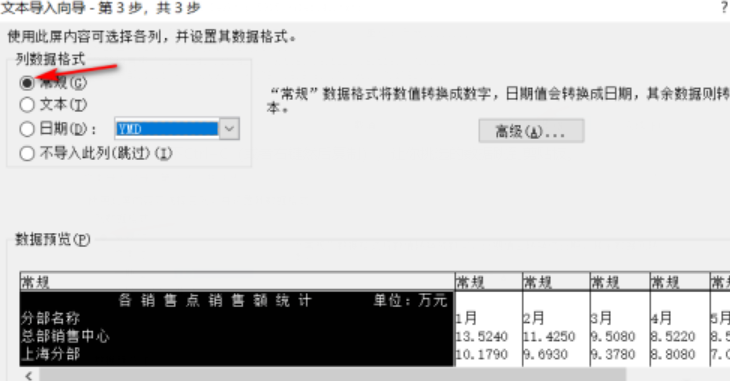
4、开启Excel:启动Microsoft Excel,或者你喜欢的任何电子表格软件。
5、粘贴数据:在Excel中,Ctrl+V(或者右键粘贴)把UltraEdit-32里的数据黏贴到工作表里。
6、样式调整:根据需要,你可以在Excel里调整数据的格式、布局和样式,给它点独特的风采。
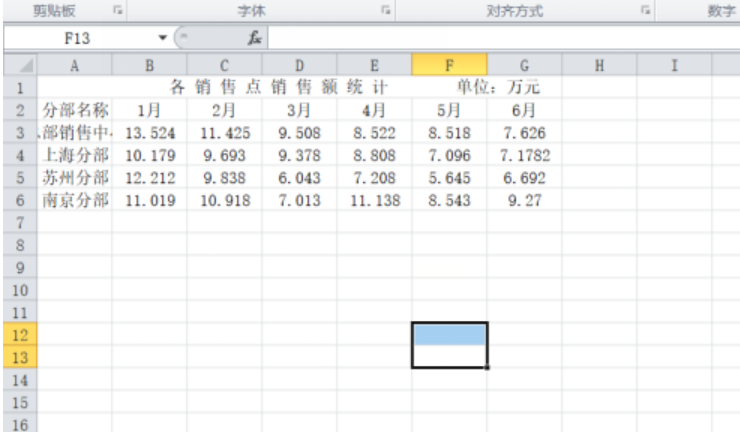
7、存档:最后,别忘了储存Excel文件,好让以后也能够方便地利用。
通过以上操作,你能将UltraEdit-32的数据轻松转换成Excel格式,随时进行更多数据分析和处理。快乐操作!
二、怎么把UE文件导出为表格
如果您想要将整个UltraEdit文件导出为表格,以下是一些步骤:
1、打开UltraEdit文件:首先,要把你想导出的UltraEdit文件打开。
2、找出导出路线:UltraEdit通常有导出的路线,可以在菜单或者工具栏上找到。选一下导出成表格或者Excel文件。
3、设置导出档期:照着需求,你还可以设定导出档期,比如文件格式、分隔符、还有列标题啥的。
4、导出数据:狠狠点击导出按钮或者选项,UltraEdit就会把文件导出成表格或Excel文件。
5、保存文档:最后,记住得储存导出出来的文件,这样以后你还能随时捞出来用。
这几步简单操作,就能把UltraEdit文件顺利搬进表格里,方便随时分析处理。顺利操作,加油!
三、用UltraEdit做表有什么技巧
UltraEdit还藏了不少小窍门,让你处理表格数据更得心应手:
1、列模式编辑:UltraEdit有个厉害的功能,叫列模式编辑。这个东西让你可以一次编辑好几列数据,对于表格处理来说,简直就是福音。
2、正则表达式搜索和替换:别怕,UltraEdit有个牛掰的正则表达式搜索和替换功能。懂得如何使用正则表达式,你就能在表格数据上快速进行复杂的操作,信不信由你。
3、自动化宏录制:如果你需要做一些重复性的操作,不必重复劳动,UltraEdit的宏录制功能来拯救你。录制一遍,以后的操作就自动搞定,省时又省力!
这些小窍门可以让你在处理表格数据时事半功倍,够实用吧?记得多加练习,技术更娴熟!
本文详细解析了怎么将UltraEdit-32转换为excel格式,怎么把UE文件导出为表格的内容。综上所述,UltraEdit不仅可以帮助您编辑文本,还可以处理表格数据,提供了多种有用的功能和技巧。无论是将数据转换为Excel格式还是导出UltraEdit文件为表格,UltraEdit都能够满足您的需求。
展开阅读全文
︾
读者也喜欢这些内容:

为什么使用UE编辑器会出现应用错误,Ultraedit应用程序错误怎么办
在现代的数字时代,文本编辑器是计算机用户不可或缺的工具之一。UltraEdit(UE)作为一款备受欢迎的文本编辑器,为用户提供了丰富的功能和出色的编辑体验。然而,有时用户可能会遇到应用程序错误的问题,这不仅影响了工作效率,还让人感到困扰。本文将深入研究为什么使用UE编辑器会出现应用错误,Ultraedit应用程序错误怎么办。同时,我们还将分享一些防止UE编辑器报错的实用技巧,以确保你的编辑体验始终顺畅无阻。...
阅读全文 >

ASCII码是什么意思,在ultraedit如何找到ASCII码
你是否经常使用ultraedit进行代码编辑?或者你是否对“ASCII码是什么意思,在ultraedit如何找到ASCII码”这个问题产生过疑惑?本文将一一解答你的疑问,教你如何更高效地在ultraedit和UE编辑器中使用ASCII码。...
阅读全文 >

ultraedit怎么切换编程语言,ultraedit支持哪些编程语言
ultraedit怎么切换编程语言,ultraedit支持哪些编程语言——这不仅是新手经常提出的问题,也是许多编程老鸟都关心的话题。在本篇文章中,我们将一探究竟。...
阅读全文 >

UltraEdit怎么替换一样的开头,UE编辑器批量替换则么做
UltraEdit作为一款多功能的文本编辑器,在程序开发和数据处理方面具有不小的影响力。但除了基础的编辑功能,它还有一个经常被忽视但极其强大的功能,那就是批量替换。这个功能在处理大规模文本数据,尤其是需要替换相同开头或者特定格式的文本时,具有不可或缺的价值。...
阅读全文 >